Vous trouvez des photos en double partout dans votre PC ? Il m’est arrivé également, les doublons photos transforment ma galerie en vrai casse-tête et engloutissent la mémoire de l’espace disque. Mais ne vous inquiétez pas, j’ai trouvé des méthodes utiles à partager.
Cet article vous montrera comment supprimer les doublons photos sur PC gratuitement et rapidement. Libérez votre ordinateur dès maintenant et retrouvez l’essentiel !
Détecte doublons | ✅ | ✅ | ✅ |
Identifie images simialires | ✅ | ❌ | ❌ |
Trouve quasi-doublons | ✅ | ❌ | ❌ |
Méthode de suppression | Tout supprimer automatiquement à la fois / Un par un manuellement | Un par un manuellement | Tout supprimer automatiquement à la fois / Un par un manuellement |
Détecte copies par contenu | ✅ | ❌ | ❌ |
Analyse disques/ cloud/portables | ✅ | ❌ | ✅ |
Prévisualisation avant suppression | ✅ | ❌ | ❌ |
Dossiers spécifiques à analyser | ✅ | ✅ | ❌ |
Compatibilité | Windows/Mac/ Android/iOS | Windows | Windows |
✨ Pourquoi on l'adore ?
Cisdem Duplicate Finder est un bon outil que j’utilise depuis longtemps. Grâce à son interface simple et ses riches fonctionnalités, il arrive à trouver et enlever les doublons photos rapidement sur PC Windows/Mac/Android/iOS.
En plus, il aide à détecter des quasi-doublons et les images similaires par contenu. Avec ses 8 règles de tri et la prévisualisation avant suppression, il vous économise du temps et vous aide à gérer les photos facilement en un clic.
1. Téléchargez ce nettoyage de doublons Cisdem sur votre appareil, et lancez-le.
2. Déposez le(s) dossier(s) de photos (marche aussi pour un disque externe ou l’Onedrive) dans le logiciel ou les choisissez en cliquant sur l'icône ➕.
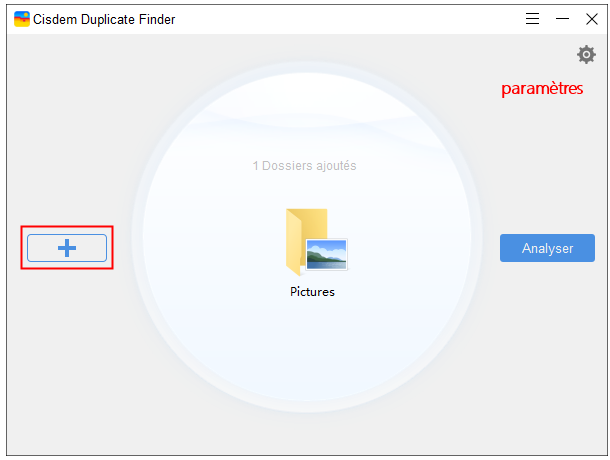
3. Cliquez sur Analyser. Après quelques secondes, il affichera le résultat.
4. Sous l'onglet Image, il montre toutes les photos en double trouvées.
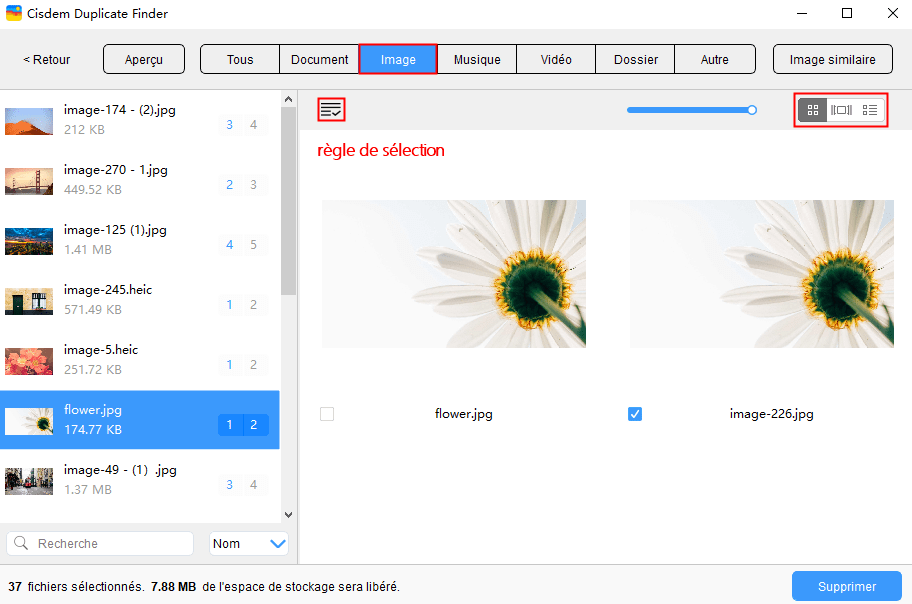
5. Vous pouvez les trier et les prévisualiser comme vous voulez.
6. Le logiciel sélectionne déjà par défaut les doublons photos. Vous pouvez également choisir une règle de sélection pour changer de principe de suppression.
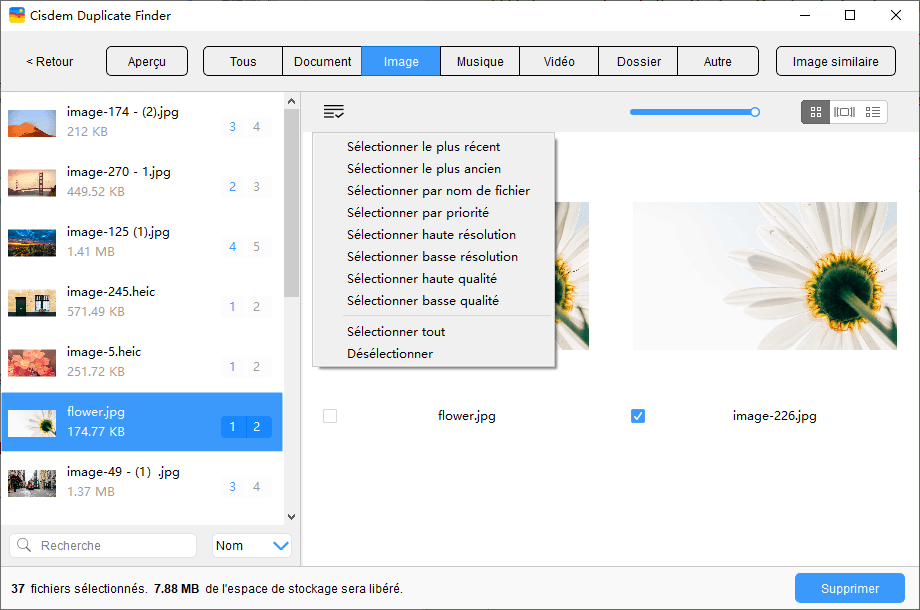
7. Enfin, cliquez sur Supprimer pour effacer les doublons photos sélectionnés sur Windows 11/10.
Généralement, ce logiciel est capable de supprimer les doublons absolument. Alors que vous pouvez aussi le faire analyser pour vérifier s'il existe encore des doublons photos.
Remarque : À l'étape 3, avant de cliquer sur Analyser, vous pouvez ouvrir l’option de Paramètres en cliquant sur l’icône ![]() et effectuer quelques personnalisations s’il est nécessaire.
et effectuer quelques personnalisations s’il est nécessaire.
Par exemple, sélectionner une méthode de suppression souhaitée, exclure des fichiers/dossiers à analyser.
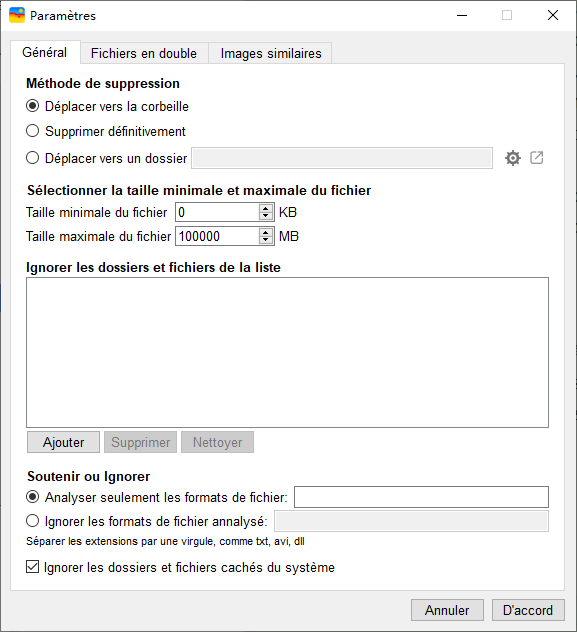
En plus des doublons complètement identiques, votre collection de photos contiendraient des images similaires ou des quasi-doublons, c’est-à-dire qu’elles sont visuellement pareilles mais qu’elles sont différentes par rapport aux qualités et aux formats.
Lorsqu'on prend plusieurs photos manuelles ou en rafale d'une même scène (les séries de photos), les images obtenues sont souvent très similaires, voire inutilement redondantes.
Cisdem Duplicate Finder arrive aussi à gérer parfaitement ce type de doublons. Il analyse vos photos, repère les similitudes, regroupe les images quasi-identiques et les affiche sous l'onglet Image similaire. Vous visualisez ainsi clairement vos options pour conserver uniquement les meilleurs clichés et supprimer les copies superflues en toute simplicité.
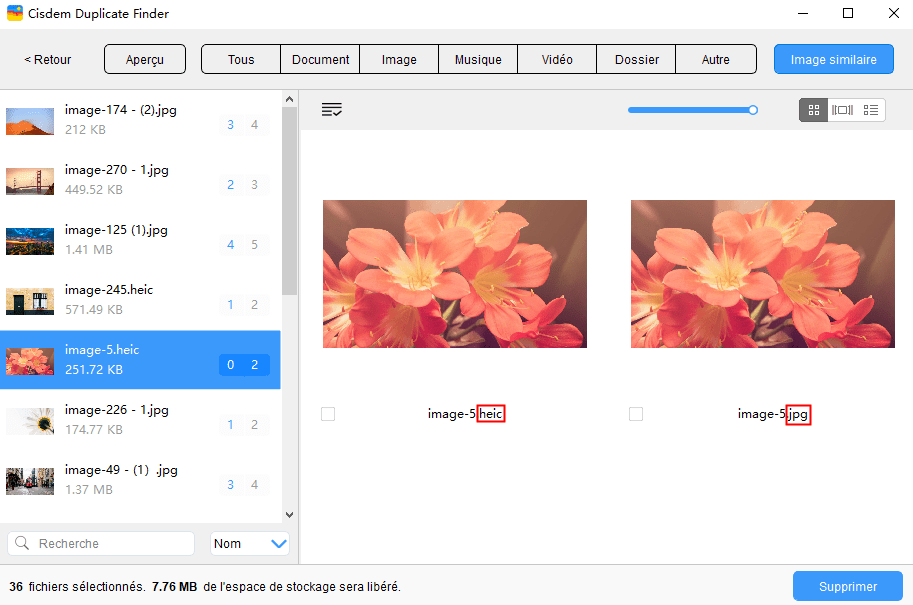
Il vous permet de régler la façon dont le logiciel identifie les quasi-doublons en ajustant les paramètres.
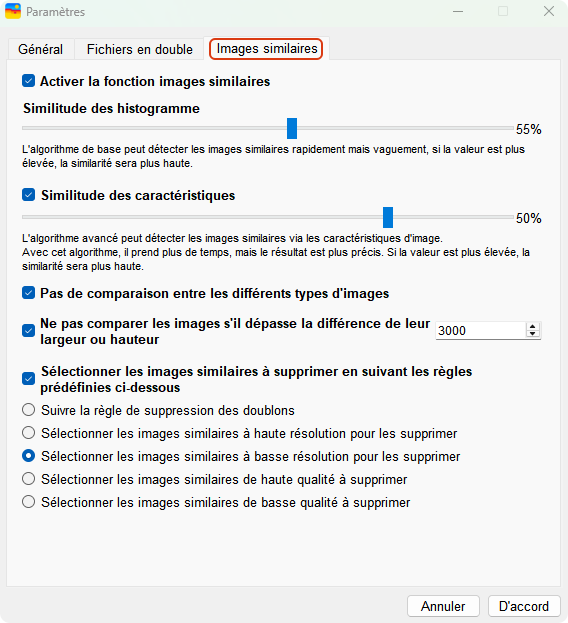
* Si vous préférez regarder la version vidéo, cliquez ici :
Certains utilisateurs de Windows choisissent d'organiser leurs photos à l'aide de l'application Microsoft Photos (également connue sous le nom de Windows Photos ou simplement Photos). Successeur de la Galerie de photos Windows, Microsoft Photos est un outil de visualisation et un gestionnaire d'images intégré dans Windows 8, 8.1, 10 et 11.
Le logiciel Photos dispose d’une fonction d’identifier les doublons photos qui sont indiquées d’une icône en haut à gauche sur chaque photo. En conséquence, vous pouvez ainsi trouver les photos en double facilement.
Cependent, il ne peut pas détecter les quasi-doublons qui semblent identiques mais possèdent de différents noms ou tailles. Dans ce cas, il faut chercher les quasi-doublons par vos yeux et les supprimer une par une.
Voici un guide simple :
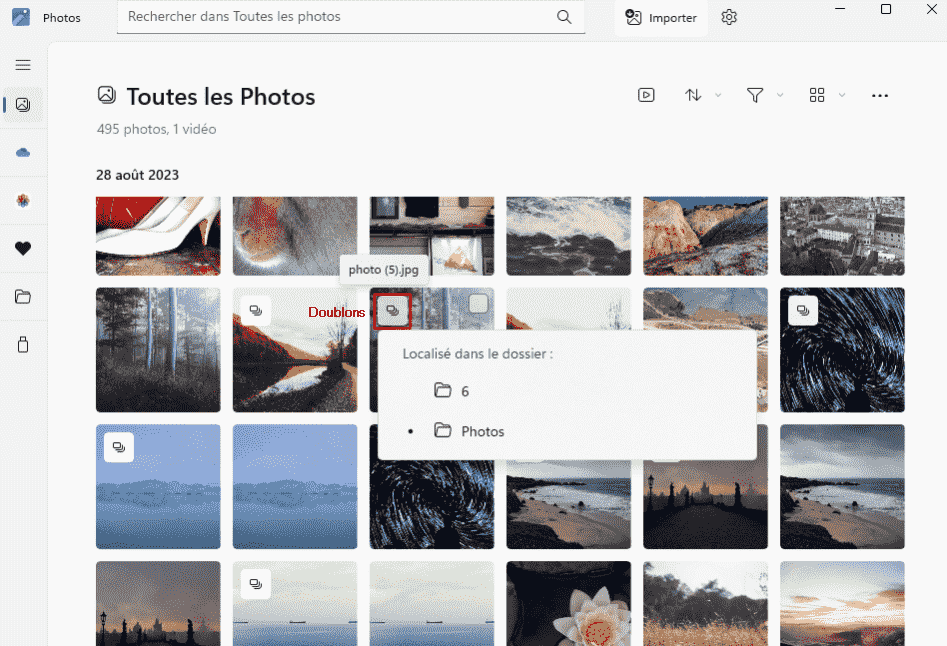
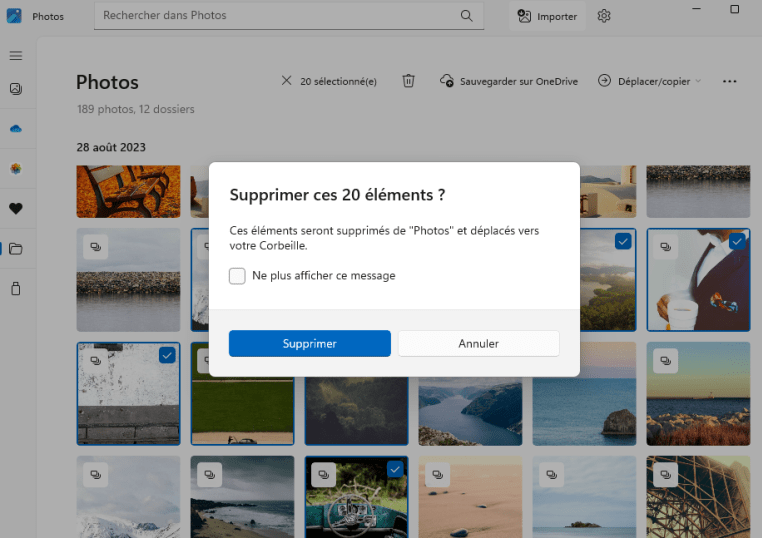
Remarques :
Si vous avez d’autres images à vérifier, ajoutez-les dans le dossier du panneau d’outil à gauche.
En outre, comme Photos n’identifie que les photos en double mais pas les quasi-doublons, après avoir supprimé ces doublons, il vous faut rechercher les quasi-doublons visuellement en comparant les détails tels que le nom, la taille et la résolution poules supprimer.
Microsoft PC Manager (gratuit sur le Microsoft Store pour Windows 10/11) est un nettoyeur et optimiseur de PC qui permet aussi de gérer les photos en double. Sorti en 2024, il reste encore peu connu. Ses points forts sont sa gratuité, une détection rapide des doublons, et une sélection intelligente qui propose automatiquement des doublons à supprimer.
Cependant, il présente des limitations importantes : aucun aperçu des images avant suppression, une détection incomplète (seulement 69% à 73% des doublons photos repérés dans mes tests), et peu d'options (impossible de scanner un dossier spécifique ou d'exclure des éléments, seulement le PC entier ou un disque comme le C:).
J'espère que mon article aidera plus d'utilisateurs à découvrir ce logiciel malgré ces défauts. Voici un guide étape-par-étape :

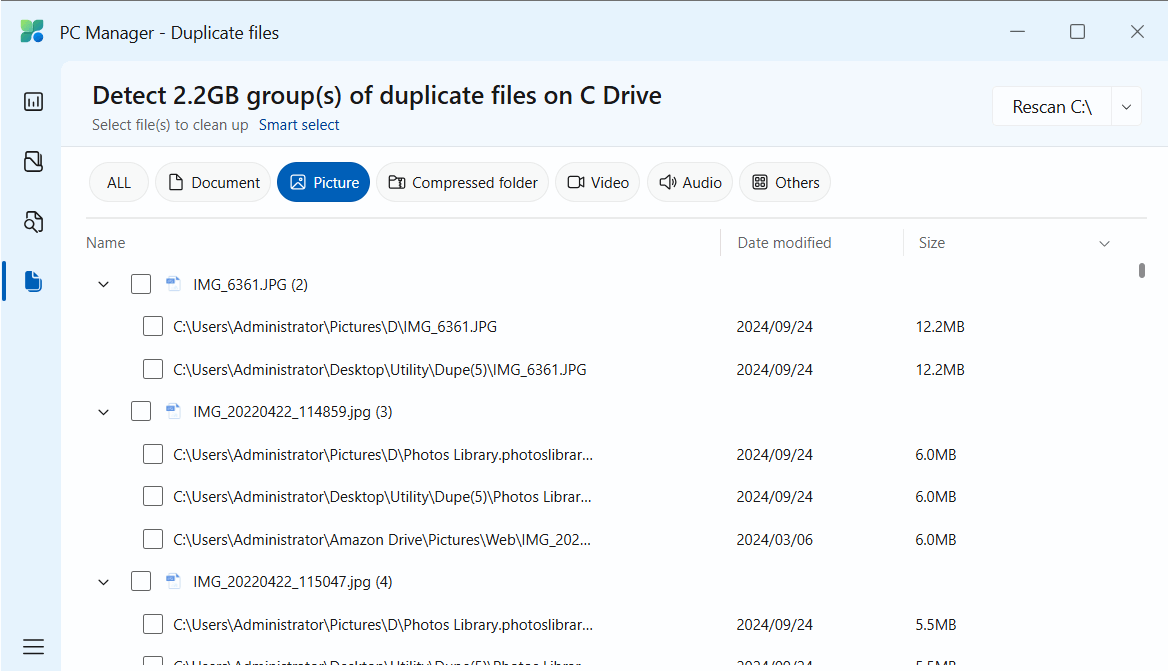
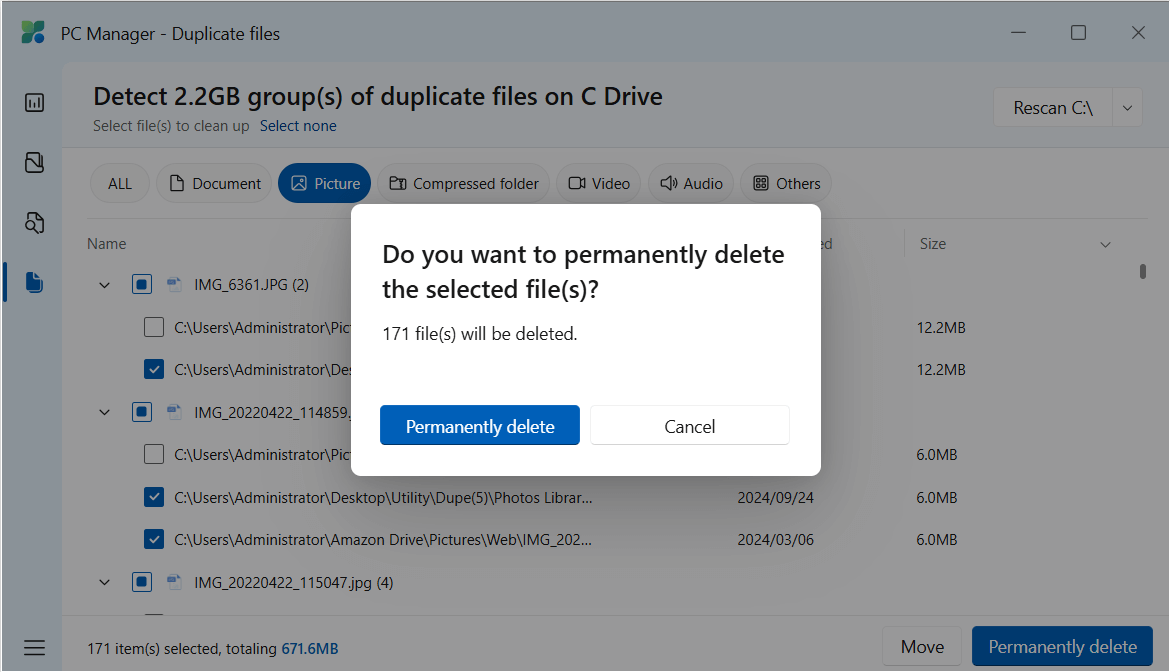
Le nettoyage des photos en double sur votre ordinateur ne peut que faire du bien à votre appareil. Mais pour supprimer facilement, rapidement et de manière fiable les photos en double sur PC, un logiciel professionnel comme Cisdem Duplicate Finder est indispensable. Débarrassez-vous désormais sans effort des doublons et optimisez l'organisation de vos photos.
Si vous avez aussi l’habitude d’utiliser le service cloud tel que Dropbox, iCloud et Google Drive, trouvez dans ce post où j’ai présenté des meilleurs outils pour trouver et supprimer les doublons dans le cloud.
L'Explorateur de fichiers (anciennement Explorateur Windows) est un gestionnaire de fichiers intégré dans le système Microsoft Windows. De nombreuses personnes l'utilisent pour organiser leurs photos et leurs fichiers d’une façon pratique.
Bien qu’il ne dispose pas d'une fonction permettant de gérer les photos en double, il existe certaines astuces qui facilitent nettement la suppression des doublons dans l'Explorateur de fichiers.
Trouvez ici le tutoriel :
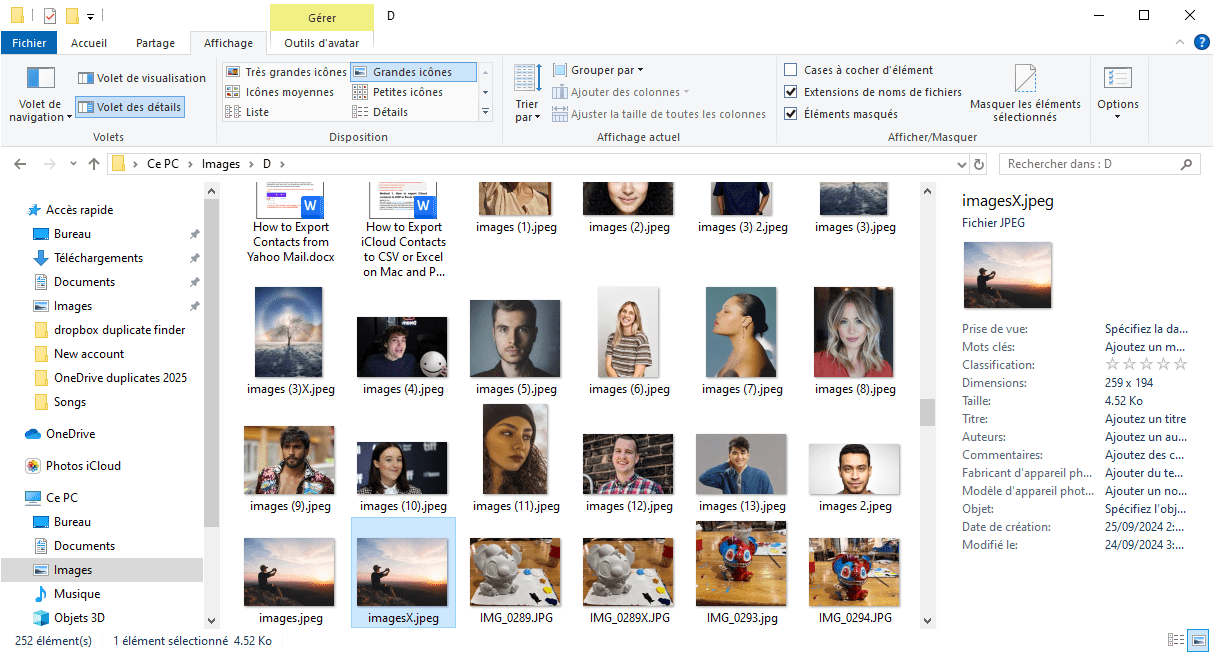
Astuce : Dans la barre de recherche de l’explorateur de fichier, saisissez “~"*copy*"”. Il vous affichera tous les fichiers avec le mot “copy” dans leurs noms. Il est une façon rapide de trouver les photos en double créées par le copier-coller des images. Cependant, il faut vérifier et assurer que les photos originales existent encore avant la suppression.

Sofia est une rédactrice dans Cisdem éprise d’utiliser des applications pour améliorer la vie et rendre le travail plus efficace. Elle veut aider les personnes dans le besoin en écrivant des articles.


Laurence Paimboeuf
Grâce à la comparaison de trois méthodes au début de cet article, je peux résoudre mon problème efficacement.
Sofia
Merci pour votre commentaire Laurence, je suis vraiment ravie d’apprendre que la comparaison des trois méthodes vous a été utile pour résoudre votre problème efficacement ! C’est exactement l’objectif de cet article : vous offrir des solutions concrètes et vous aider à choisir l’approche la plus adaptée. Si jamais vous avez d’autres questions ou souhaitez approfondir un point particulier, n’hésitez pas à me le dire — je suis là pour ça ! Belle journée à vous